PANELSTANÓWWIDOCZNOŚCIOTWÓRZ polecenie
Otwiera panel stanów widoczności.

Ikona: 
Opis
Otwiera panel Stany widoczności, aby wyświetlić go w bieżącym obszarze roboczym. Panel Stany widoczności jest wyświetlany w tym samym rozmiarze i lokalizacji, co przed jego zamknięciem lub zwinięciem. Podobnie jak każdy inny panel dokowany, panel Stany widoczności może być pływający, zadokowany lub ułożony w stos.
Parametry stanów widoczności umożliwiają tworzenie bloków, w których wystarczy wybrać jeden lub więcej parametrów, aby zmienić wygląd bloku, pokazując lub ukrywając różne elementy wewnątrz bloku. Każdy parametr stanu widoczności może mieć jeden lub więcej stanów.
Panel Stany widoczności wyświetla parametry widoczności znalezione na rysunku i odpowiadające im stany widoczności.
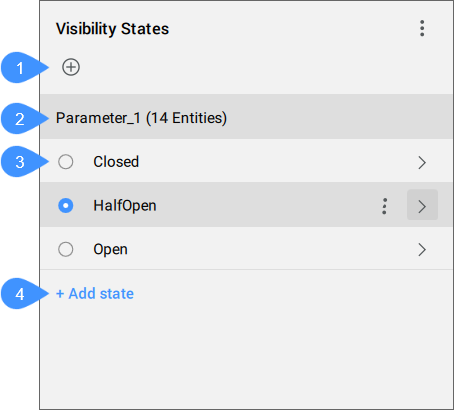
- Dodaj parametr
- Nazwa parametru
- Lista parametrów stanów widoczności
- Dodaj stan
- Dodaj parametr
- Dodaje nowy parametr do bloku.
- Nazwa parametru
- Kliknij dwukrotnie, aby edytować nazwę parametru.
- Lista parametrów stanów widoczności
- Wyświetla listę wszystkich parametrów stanów widoczności . Kliknij dwukrotnie nazwę stanu lub kliknij strzałkę po prawej stronie, aby uzyskać dostęp do jego obiektów.
- Dodaj stan
- Dodaje nowy stan widoczności do parametru. Jeśli parametr ma już stany z przypisanymi podmiotami, wszystkie te podmioty będą domyślnie niewidoczne dla nowego stanu.
Podmioty państwowe
Po wybraniu stanu widoczności w panelu wyświetlana jest lista podmiotów przypisanych do tego stanu.
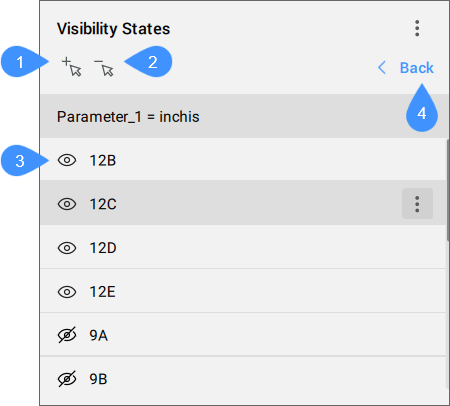
- Dodaj Elementy
- Usuwanie Elementów
- Lista podmiotów
- Przycisk Wstecz
- Dodaj Elementy
- Umożliwia wybranie elementów na rysunku i dodanie ich do tego parametru.
Podmioty, które nie znajdują się w parametrze, są dodawane i widoczne tylko dla wybranego stanu, a niewidoczne dla wszystkich innych stanów. Nie ma to wpływu na podmioty, które już znajdują się w parametrze.
- Usuwanie Elementów
- Umożliwia wybranie elementów na rysunku i usunięcie ich z tego parametru i wszystkich jego stanów.Uwaga: Jeśli podmioty zostały już wybrane przed ich dodaniem lub usunięciem, akcje mają zastosowanie do już wybranych podmiotów.
- Lista podmiotów
- Wyświetla listę wszystkich podmiotów, które należą do wybranego stanu widoczności, wraz z ikoną wskazującą widoczność każdego z tych podmiotów.Uwaga: Jedna jednostka może być przypisana do wielu parametrów jednocześnie. W takim przypadku podmioty będą widoczne tylko wtedy, gdy są ustawione jako widoczne dla bieżących stanów obu parametrów.
Jeśli zaznaczysz jeden lub więcej podmiotów, a następnie klikniesz ikonę "oka" jednego z nich, jego widoczność zostanie zmieniona (z widocznej na niewidoczną lub odwrotnie). Nowa widoczność dotyczy również wszystkich innych wybranych podmiotów.
Uwaga: Jeśli wybrano wiele podmiotów i kliknięto ikonę oka dla jednego podmiotu, który jest obecnie niewidoczny, wszystkie wybrane podmioty staną się widoczne.Za każdym razem, gdy istnieją podmioty, które są (nie)widoczne dla wszystkich stanów parametru, na dole głównego widoku panelu pojawi się etykieta komunikatu wraz z dwoma przyciskami łącza. Pokaż podświetli te jednostki na czerwono, a jeśli są niewidoczne, sprawi, że będą widoczne i półprzezroczyste. Usuń z parametru usunie te jednostki z odpowiednich parametrów, dzięki czemu będą one widoczne, ale nie będą już powiązane z parametrem.
Wybór elementów w panelu zmienia wybór na rysunku i odwrotnie. Pozwala to łatwo sprawdzić, które jednostki są widoczne lub niewidoczne w bieżącym stanie.
- Przycisk Wstecz
- Powoduje powrót do widoku głównego panelu.
Opcje menu kontekstowego
- Pokaż niewidoczne
- Opcję tę można włączać i wyłączać. Po włączeniu, wszystkie jednostki, które są obecnie niewidoczne przez wybrany stan, są podświetlone na niebiesko i są półprzezroczyste.Uwaga: Umożliwia to wykonywanie wszelkich czynności, w przypadku których konieczne może być jednoczesne wybranie zarówno widocznych, jak i niewidocznych elementów (przesuwanie, wyrównywanie, usuwanie z parametru).Uwaga: Opcja ta pozostaje aktywna do momentu zamknięcia panelu, przejścia do nowego dokumentu lub przejścia do trybu edycji bloku.
- Opcje dla parametru
-
- Usuń
- Usuwa parametr i jego stany. Wszystkie jednostki, które stały się niewidoczne przez ten parametr, staną się ponownie widoczne.
- Zmień nazwę
-
Umożliwia wpisanie nowej nazwy w celu zastąpienia istniejącej.
Uwaga: Jeśli chodzi o parametry i ograniczenia, istnieją ograniczenia dotyczące dozwolonych znaków w parametrze.
- Usuń jednostki z parametru
- Usuwa wybrane jednostki z parametru.
- Opcje dla Stanów
-
- Klon
- Tworzy kopię stanu.
- Usuń
-
Usuwa stan z parametru.
Uwaga: Opcja ta nie ma wpływu na inne stany parametrów.
- Zmień nazwę
-
Wpisz nową nazwę, aby zastąpić istniejącą.
Uwaga: Nie ma ograniczeń co do dozwolonych znaków.
- Spraw, by jednostki były widoczne
-
Sprawia, że wybrane jednostki stają się widoczne.
Uwaga: Podmioty, których nie ma w parametrze, są dodawane i widoczne tylko dla wybranych stanów. Podmioty, które są już w parametrze, są widoczne dla wybranego stanu, bez wpływu na inne stany.
- Ukryj Elementy
-
Sprawia, że wybrane elementy są niewidoczne.
Uwaga: Podmioty, których nie ma w parametrze, są dodawane i stają się niewidoczne tylko dla wybranych stanów i widoczne dla pozostałych. Podmioty, które są już w parametrze, stają się niewidoczne dla wybranego stanu, bez wpływu na inne stany.

